پوشه های Local، LocalLow، Roaming در AppData در ویندوز 11/10
پوشه Windows 11/10 AppData شامل زیرپوشههای زیر است - Roaming ، Local و LocalLow . این پست توضیح می دهد که آنها چیست و عملکرد آنها چیست.
تقریباً هر برنامه ای که روی رایانه شخصی ویندوز 11/10 خود نصب می کنید، پوشه مخصوص به خود را در پوشه AppData(AppData folder) ایجاد می کند و تمام اطلاعات مربوط به خود را در آنجا ذخیره می کند. AppData یا Application data یک پوشه مخفی در Windows 11/10 است که به محافظت از داده ها و تنظیمات کاربر در برابر حذف و دستکاری کمک می کند. برای دسترسی به آن، باید « نمایش فایلها و پوشههای مخفی » را در گزینههای پوشه انتخاب کنید.
می توانید مستقیماً موارد زیر را در Windows File Explorer قرار دهید و Enter را بزنید تا باز شود:
C:Users<username>AppData
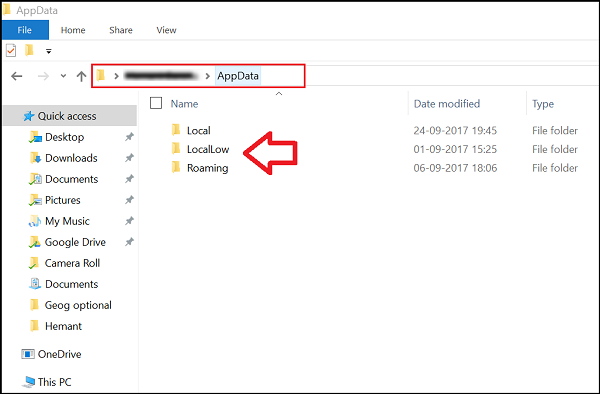
هنگامی که پوشه AppData را باز می کنید، سه پوشه را مشاهده خواهید کرد:
- محلی
- LocalLow
- رومینگ.
اگر برنامهای میخواهد یک مجموعه از تنظیمات یا فایلها را برای استفاده توسط چندین کاربر داشته باشد، باید از پوشه ProgramData(ProgramData folder) استفاده کند – اما اگر میخواهد پوشههای جداگانه برای هر کاربر ذخیره کند، برنامهها باید از پوشه AppData استفاده کنند.(AppData)
بیایید ببینیم پوشه های Local، LocalLow و Roaming چیست و چه عملکردهایی دارند.
پوشه های Local، LocalLow و Roaming
هر یک از این پوشه ها به دلایل زیر توسط مایکروسافت عمدا ایجاد شده است:(Microsoft)
- عملکرد بهتر در هنگام ورود به سیستم
- تفکیک داده های برنامه بر اساس سطح استفاده.
پوشه Local در AppData چیست؟
پوشه Local(Local) عمدتا شامل پوشه های مربوط به نصب برنامه ها است . داده های موجود در آن ( %localappdata% ) را نمی توان با نمایه کاربری شما منتقل کرد، زیرا مختص یک رایانه شخصی است و بنابراین برای همگام سازی با سرور بسیار بزرگ است. برای مثال، فایلهای موقت اینترنت اکسپلورر(Internet Explorer) در زیر فایلهای اینترنت موقت یا پوشه کوکیها ذخیره میشوند . همچنین پوشه ای از مایکروسافت(Microsoft) وجود دارد که می توانید تاریخچه فعالیت های ویندوز(Windows) را در آن بیابید .
پوشه LocalLow در AppData چیست؟
این پوشه LocalLow حاوی داده هایی است که نمی توانند جابجا شوند. علاوه بر این، سطح دسترسی پایین تری نیز دارد. برای مثال، اگر یک مرورگر وب را در حالت محافظت شده یا ایمن اجرا میکنید ، برنامه فقط به دادههای پوشه LocalLow دسترسی خواهد داشت. (LocalLow)علاوه بر این، پوشه LocalLow در رایانه دوم ایجاد نمی شود. بنابراین، هر برنامهای که به پوشه LocalLow دسترسی دارد ممکن است شکست بخورد.
پوشه رومینگ در AppData چیست؟
پوشه رومینگ(Roaming) نوعی پوشه است که به راحتی می توان آن را با سرور همگام کرد . دادههای آن میتوانند با نمایه کاربر از رایانه شخصی به رایانه شخصی منتقل شوند - مانند زمانی که در یک دامنه هستید، میتوانید به راحتی وارد هر رایانهای شوید و به موارد دلخواه، اسناد و غیره آن دسترسی داشته باشید. برای مثال، اگر وارد رایانه شخصی دیگری در دامنه شوید، موارد دلخواه یا نشانک های مرورگر وب شما در دسترس خواهد بود. این یکی از مزیت های اصلی پروفایل رومینگ در یک شرکت است. (Roaming)داده های پروفایل کاربر (کپی در سرور)، داده های سفارشی همیشه بدون توجه به سیستمی که کارمند استفاده می کند در دسترس است.
آیا می توانم همه چیز را در پوشه AppData LocalLow(AppData LocalLow) ، Roaming یا Local حذف کنم؟
می توانید آنها را حذف کنید اما ممکن است تنظیمات برنامه خود را از دست بدهید. از آنجایی که آنها پوشه های محافظت شده از سیستم هستند، ممکن است لازم باشد برای حذف آنها به حالت ایمن بوت شوید.
به اختصار:
پوشه ProgramData(ProgramData) حاوی داده های برنامه جهانی است که مختص کاربر نیست و برای همه کاربران رایانه در دسترس است. هر گونه داده جهانی در اینجا قرار می گیرد.
پوشه AppData(AppData) شامل تنظیمات برگزیده و تنظیمات پروفایل مخصوص کاربر است و به سه زیرپوشه تقسیم می شود:
- پوشه رومینگ(Roaming) حاوی داده هایی است که می تواند با نمایه کاربر از رایانه به رایانه منتقل شود
- پوشه محلی(Local) حاوی داده هایی است که نمی توانند با نمایه کاربری شما حرکت کنند.
- پوشه LocalLow(LocalLow) شامل داده های دسترسی سطح پایین است، به عنوان مثال. فایل های موقت مرورگر شما هنگام اجرا در حالت محافظت شده.
امیدوارم این کمک کند.
Related posts
چگونه به استفاده از Charmap and Eudcedit ساخته شده در ابزار از Windows 10
چگونگی فعال کردن و یا Disable Archive Apps feature در Windows 10
چگونه برای نقشه برداری Network Drive یا اضافه کردن FTP Drive در Windows 11/10
چگونه برای تغییر News and Interests Feed Language در Windows 11/10
Fast Startup چیست و چگونه آن را فعال یا غیر فعال کردن آن در Windows 10
نحوه انجام Automatic Startup Repair در Windows 10
چگونه به استفاده از Performance Monitor در Windows 10
Telnet چیست؟ چگونه Telnet را در Windows 10 فعال کنیم؟
چگونه به خاموش و یا در Airplane Mode در Windows 10
چگونه برای انجام Clean Boot در Windows 10
چگونه به Windows Presentation Settings غیر فعال کردن در Windows 11/10
چگونه Device Encryption را در Windows 10 روشن کنید
چگونه Mount and Unmount ISO file در Windows 11/10
نمایش یا مخفی کردن Information Cards در News and Interests در ویندوز 10
چگونه به فعال کردن Wake-on-LAN در Windows 10
Windows Feature Experience Pack در Windows 10 چیست؟
نحوه فعال کردن HDR برای Apps با استفاده از ICC Profiles در Windows 10
چگونه برای تولید یک SSH key در Windows 10
نحوه فعال یا غیر فعال کردن AutoPlay در Windows 11/10
چگونه به access and use Advanced Startup options در Windows 10
